Wir alle kennen diesen Moment der Panik, wenn Sie eine wichtige Notiz nicht finden können, von der Sie sicher sind, dass Sie sie auf Ihrem Mac gespeichert haben. Ob es sich um eine Aufgabenliste für den Tag, Ideen für ein neues Projekt oder wichtige Besprechungsdetails handelt – der Verlust dieser Notizen kann zu erheblichen Störungen führen. Machen Sie sich jedoch keine Sorgen. MacOS bietet einige integrierte Methoden zum Wiederherstellen Ihrer Notizen. Lassen Sie uns gemeinsam dieses Rätsel lösen und eine Schritt-für-Schritt-Anleitung zum Wiederherstellen von auf Ihrem Mac gespeicherten Notizen erkunden.
Stellen Sie auf Ihrem Mac gespeicherte Notizen von kürzlich gelöschten wieder her
Die Notizen-App auf dem Mac verfügt über einen integrierten Schutz namens „Zuletzt gelöscht“, bei dem gelöschte Notizen 30 Tage lang gespeichert werden, bevor sie endgültig gelöscht werden. Sehen wir uns an, wie Sie Notizen von dort wiederherstellen können:
- Öffne das Anmerkungen App auf Ihrem Mac.
- Klicken Sie oben in der App auf Seitenleiste Speisekarte.
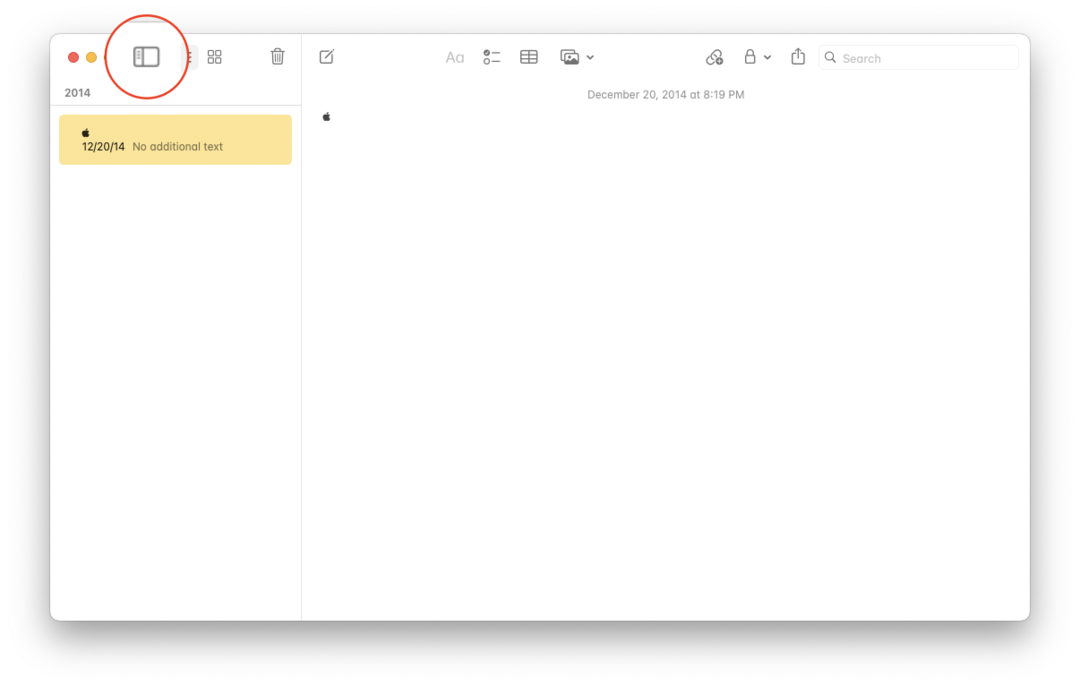
- Schauen Sie in der App nach links und finden Sie das Kürzlich gelöscht Ordner in der Ordnerliste.
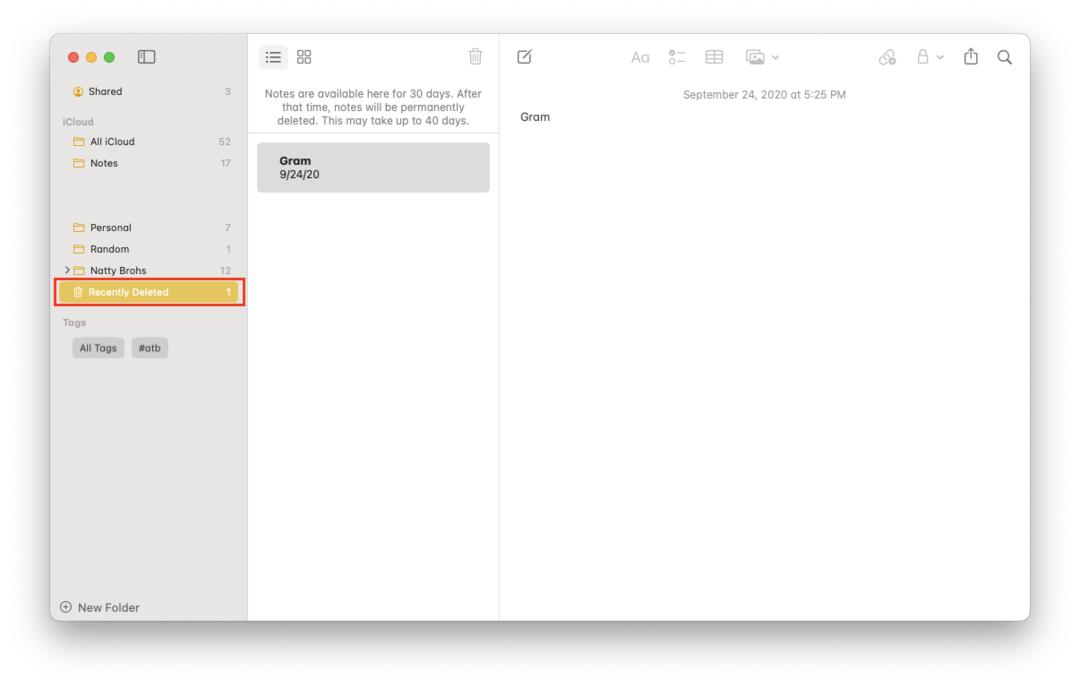
- Klick auf das Kürzlich gelöscht Ordner, um ihn zu öffnen.
- Durchsuchen Sie die Liste, um die Notiz zu finden, die Sie wiederherstellen möchten. Wenn Sie es finden, klicken Sie mit der rechten Maustaste auf die Notiz.
- Wählen Sie im angezeigten Kontextmenü die Option aus Ziehen nach.
- Anschließend können Sie den Ordner auswählen, in dem die Notiz wiederhergestellt werden soll.
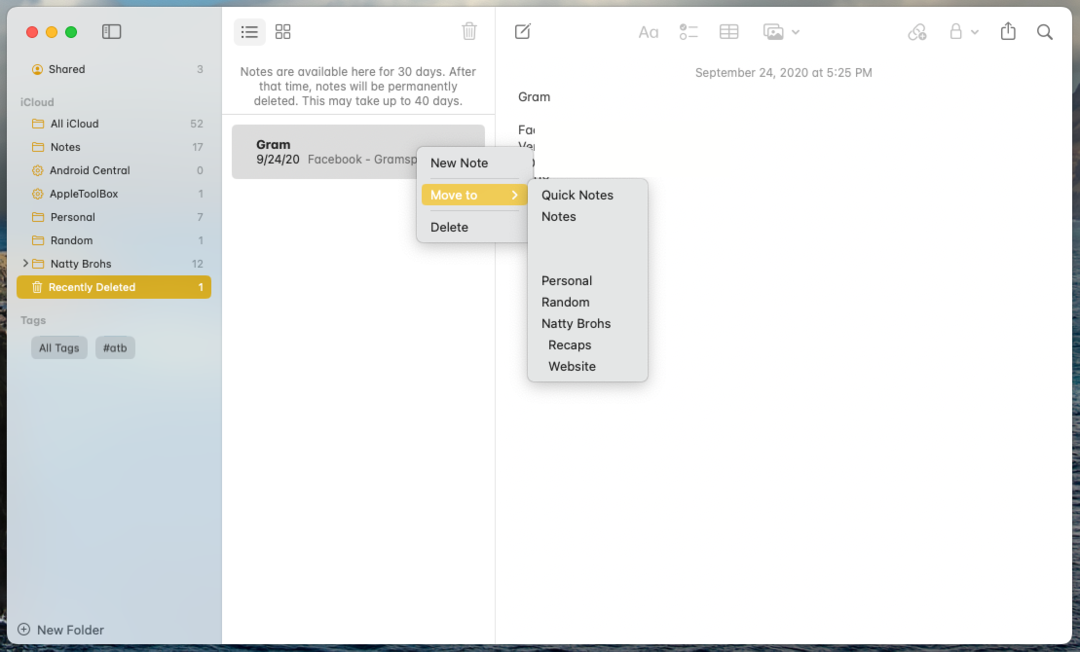
Wenn Ihre Notiz kürzlich gelöscht wurde, sollte diese Methode ausreichen. Wenn die Notiz jedoch nicht vorhanden ist, verzweifeln Sie nicht. Es gibt noch eine andere Methode, die Sie ausprobieren können.
Stellen Sie auf Ihrem Mac gespeicherte Notizen von Time Machine wieder her

Time Machine ist eine integrierte Backup-Funktion auf Ihrem Mac, die Ihnen in solchen Situationen helfen kann. Damit diese Methode funktioniert, müssen Sie jedoch zuvor Time Machine auf Ihrem Mac eingerichtet und Backups erstellt haben. So stellen Sie Ihre Notizen mit Time Machine wieder her:
- Öffnen Sie den Ordner, in dem Ihre Time Machine-Backups gespeichert sind.
- Suchen Sie nach einem Ordner mit dem Namen „Backups.backupdb“. Öffnen Sie diesen Ordner.
- In diesem Ordner finden Sie einen weiteren Ordner, der nach Ihrem Mac benannt ist. Öffne es.
- Hier sehen Sie mehrere Ordner mit Datumsangaben, die jeweils ein anderes Backup darstellen. Öffnen Sie den Ordner, der dem Datum entspricht, bevor Sie Ihre Notiz verloren haben.
- Navigieren Sie zum Unterordner: /Users/IhrBenutzername/Library/Containers/com.apple. Notizen/Daten/Bibliothek/Notizen/.
- Hier finden Sie mehrere Dateien, die mit der Dateierweiterung .storedata enden. Dies sind Ihre Notizsicherungen. Öffnen Sie die Datei, die dem Datum entspricht, bevor Sie Ihre Notiz verloren haben.
- Sehen Sie sich den Inhalt der Datei an, um Ihre verlorene Notiz zu finden.
Abschluss
Das Wiederherstellen verlorener Notizen kann sich wie eine entmutigende Aufgabe anfühlen, aber mit der richtigen Anleitung muss das nicht so sein. Unabhängig davon, ob Sie versehentlich eine Notiz gelöscht haben oder einen Datenverlust erlitten haben, bietet Ihr Mac mit dem Ordner „Zuletzt gelöscht“ und Time Machine-Backups eine Rettungsleine. Atmen Sie tief durch, befolgen Sie diese Schritte und retten Sie Ihre Erinnerungen. Schließlich geht in der Welt des digitalen Notizenmachens keine Notiz wirklich verloren.
Andrew ist ein freiberuflicher Autor, der an der Ostküste der USA lebt.
Im Laufe der Jahre hat er für eine Vielzahl von Websites geschrieben, darunter iMore, Android Central, Phandroid und einige andere. Jetzt verbringt er seine Tage damit, für ein HVAC-Unternehmen zu arbeiten, während er abends nebenbei als freiberuflicher Autor arbeitet.